


[ターゲットセッティング]
概要
色管理の条件を設定して、ターゲットセッティングを作成します。
不要なターゲットセッティングを削除することで、誤選択を防止したり、登録上限を超えないように調整したりできます。
設定項目

設定項目 | 説明 |
|---|---|
ターゲットセッティング一覧 | 登録されているターゲットセッティングが表示されます。 |
[複製] | 選択したターゲットセッティングを複製します。 |
[登録]/[編集] | ターゲットセッティングを登録したり、編集したりします。 ターゲットセッティングを選択しているときは[編集]になります。 |
[削除] | 選択したターゲットセッティングを削除します。デフォルトで登録されているターゲットセッティングは削除できません。 押すと表示されるダイアログで[OK]を押すと削除できます。 |
設定手順(ターゲットセッティングを登録する)


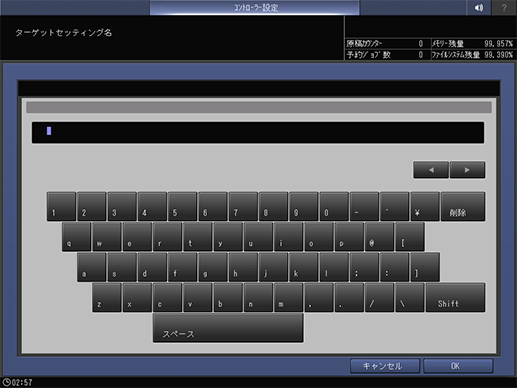
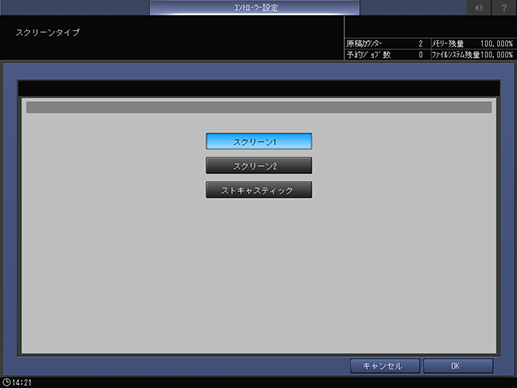
設定画面が表示されます。
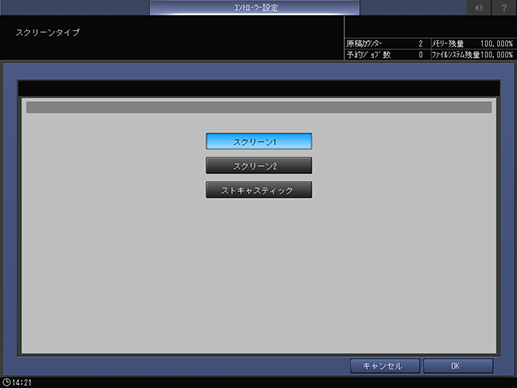
スクリーンについて詳しくは、[カスタムスクリーン]をごらんください。
この機能を使用する場合は、以下の設定が必要です。
- [コントローラー設定](管理者設定)の[AccurioPro Cloud Eye設定]で[ユーザーID]と[パスワード]を設定する
[使用中]と表示されているトラッキングは選択できません。
[リリース]を押すと、選択しているトラッキングを解除します。
[AccurioPro Cloud Eye]について詳しくは、サービス実施店にお問い合わせください。
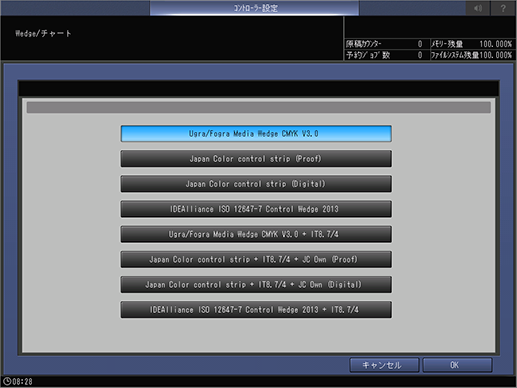
設定画面が表示されます。
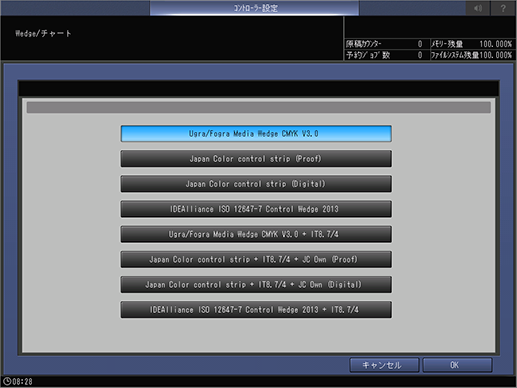
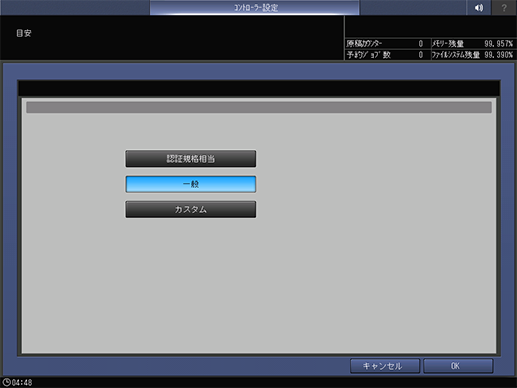
設定画面が表示されます。
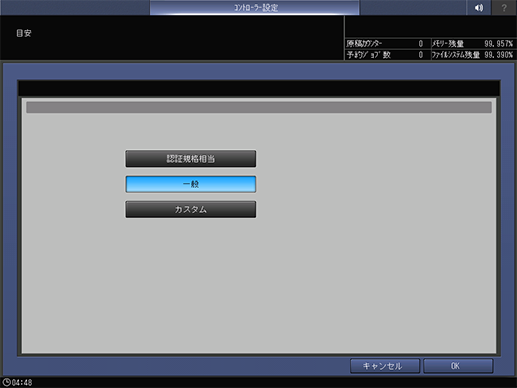
[認証規格相当]:認証規格を基に色の許容差を設定します。
[一般]:一般的な基準を基に色の許容差を設定します。
[カスタム]:[認証規格相当]または[一般]を基準として、色を検証するときの許容差を任意で設定します。
[カスタム]の設定方法について詳しくは、設定手順([目安]を[カスタム]で設定する)をごらんください。
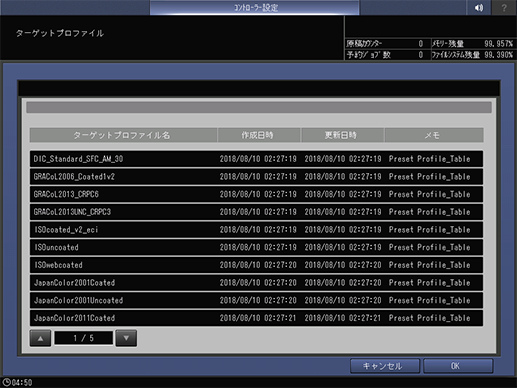
設定画面が表示されます。
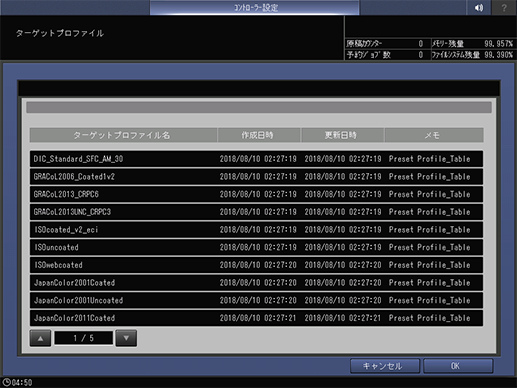
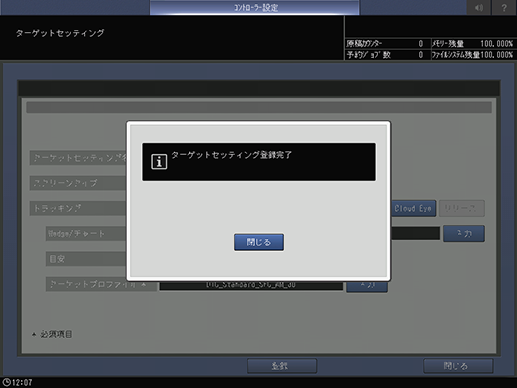
登録が完了すると、[登録完了]のダイアログが表示されます。
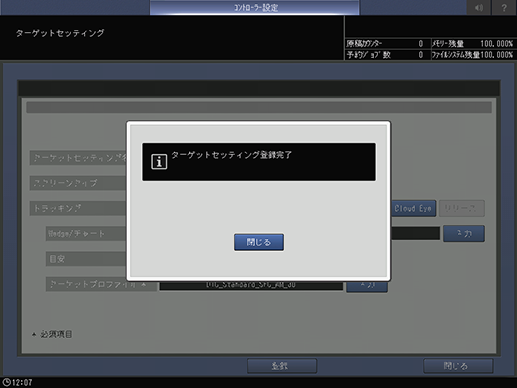
設定手順(ターゲットセッティングを編集する)

設定方法について詳しくは、設定手順(ターゲットセッティングを登録する)をごらんください。
[トラッキング]の設定を変更する場合は、[AccurioPro Cloud Eye]を押します。

登録が完了すると、[登録完了]のダイアログが表示されます。
設定手順([目安]を[カスタム]で設定する)
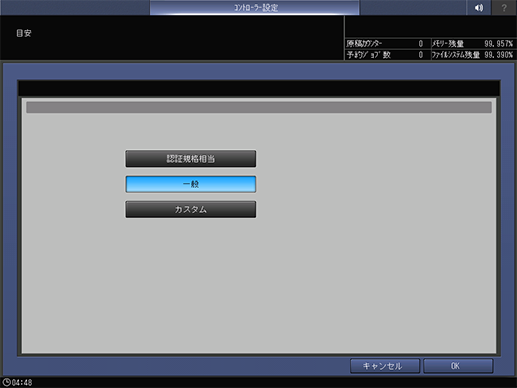
設定画面が表示されます。
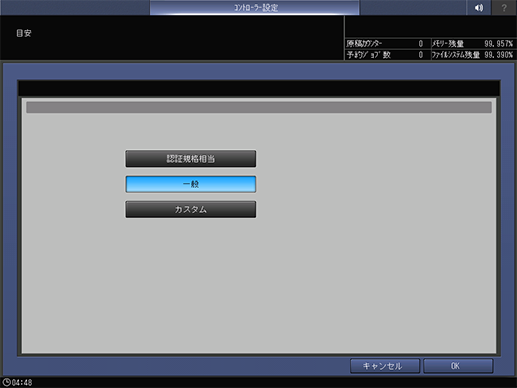
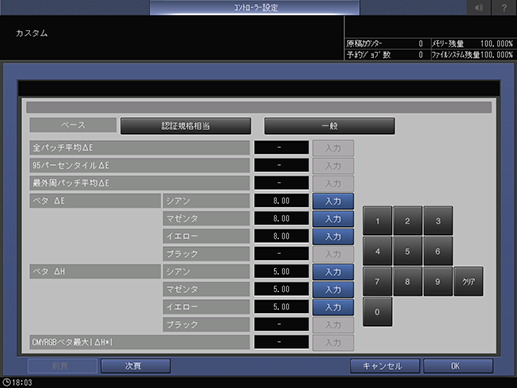
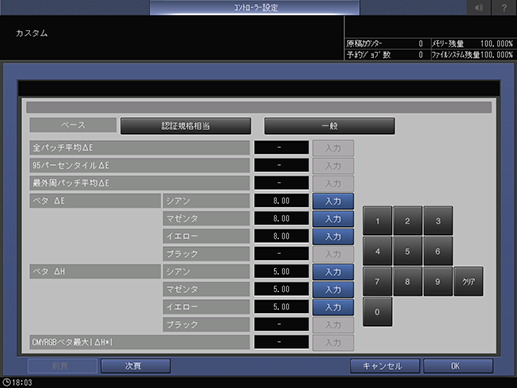
グレーアウトしている項目は設定できません。
[前頁]と[次頁]でページを移動します。
99.99まで入力できます。
[クリア]を押すと入力した数値をデフォルトに戻します。

 をクリックまたはタップすると
をクリックまたはタップすると になりブックマークとして登録されます。
になりブックマークとして登録されます。